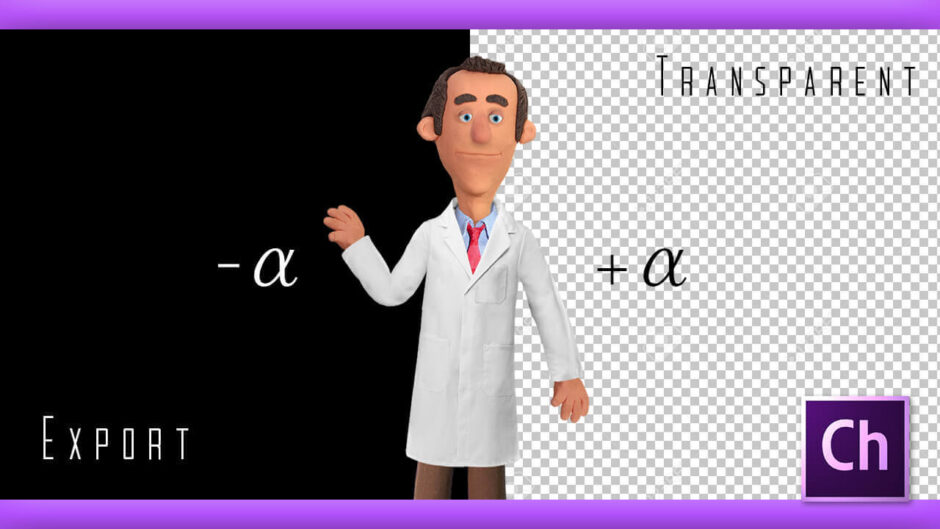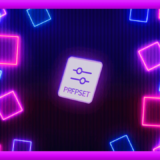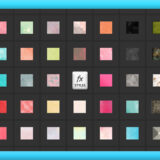Adobe Character Animator 02
背景を透明にして書き出す方法
今回はAdobe Character Animatorで背景を透明にして書き出す方法を解説していきます。
Adobe Character AnimatorではPNGシーケンスとして書き出し、After Effectsで読み込んでアルファチャンネル付きで背景を透明にして書き出す方法がネット上には多く解説されています。
しかし、もっと簡単な方法があります。それはAdobe Media Encoderから直接アルファチャンネル付きで背景を透明に書き出す方法です。
*Adobe Character Animatorで背景を透明にして書き出す方法を解説した動画です⬇︎⬇︎
Adobe Media Encoderを使用した書き出し方法
『Adobe Media Encoder』を使用して背景を透明に書き出す方法を順を追って解説していきます。
Adobe Character Animatorでシーンを録画します。
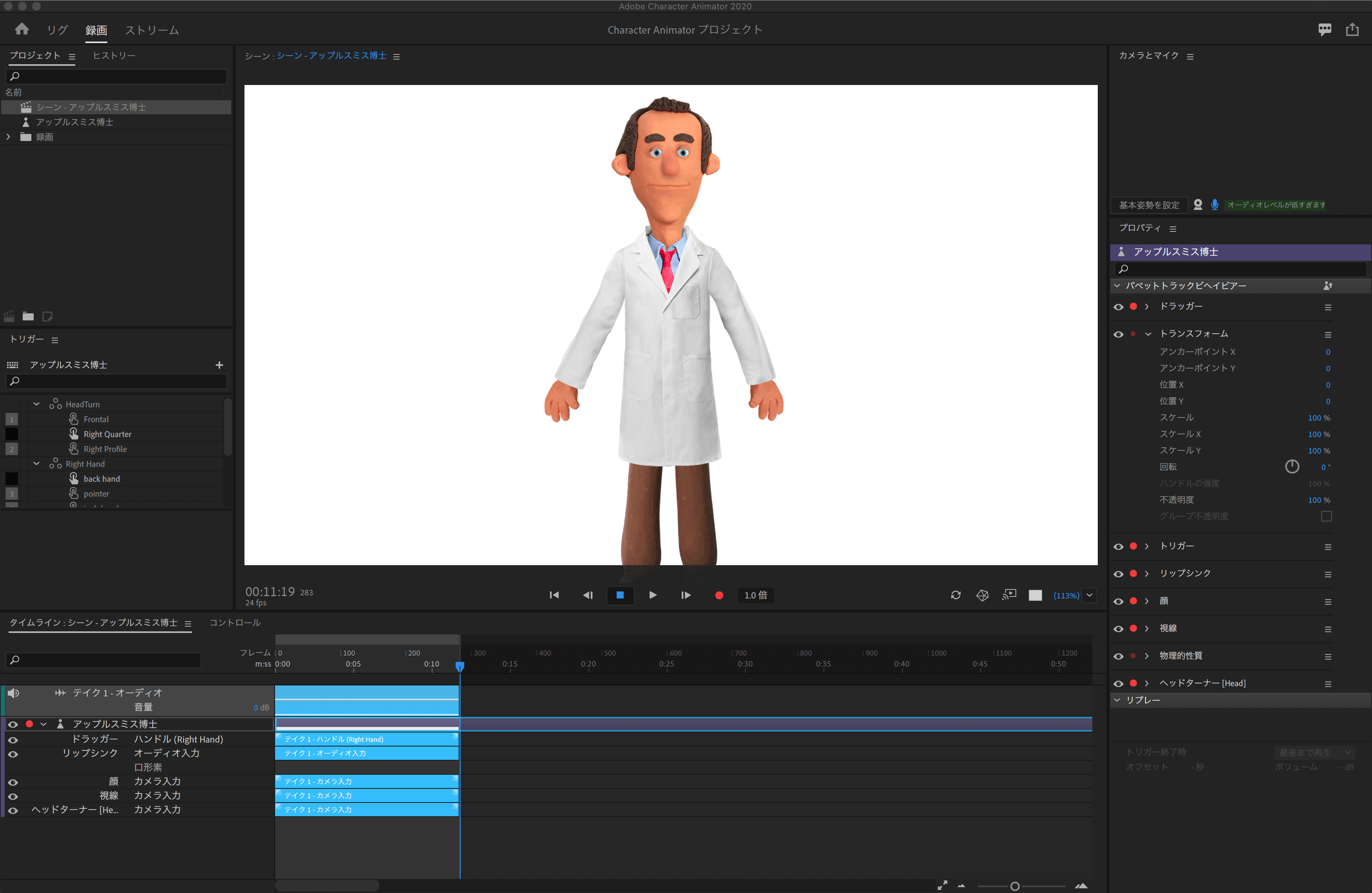
書き出したいシーンを選択した状態で、上部メニューのファイル➡︎書き出し➡︎『アルファを含んだビデオをAdobe Media Encoder経由で…』を選択します。
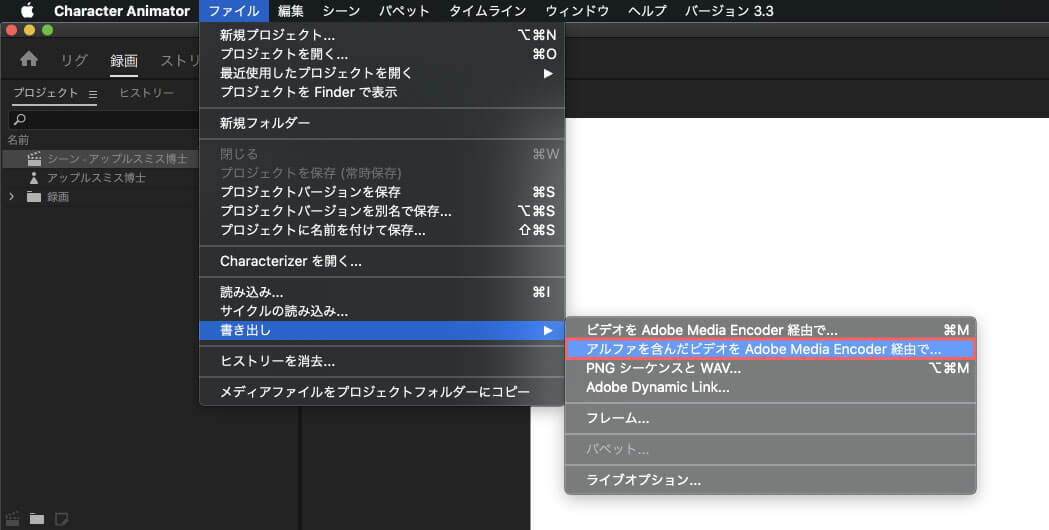
名前と保存先を入力して保存をクリックします。
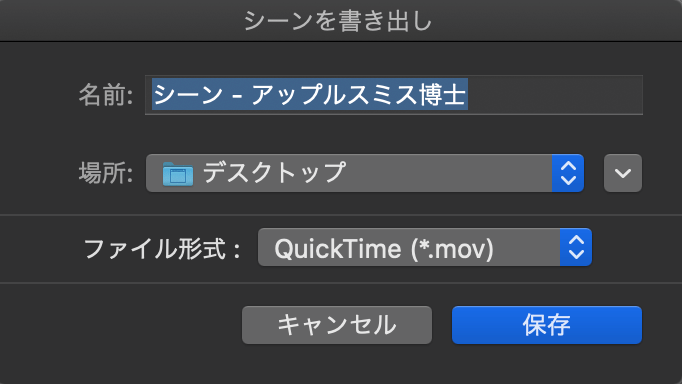
Adobe Media Encoderに書き出しデータが読み込まれた状態で起動します。
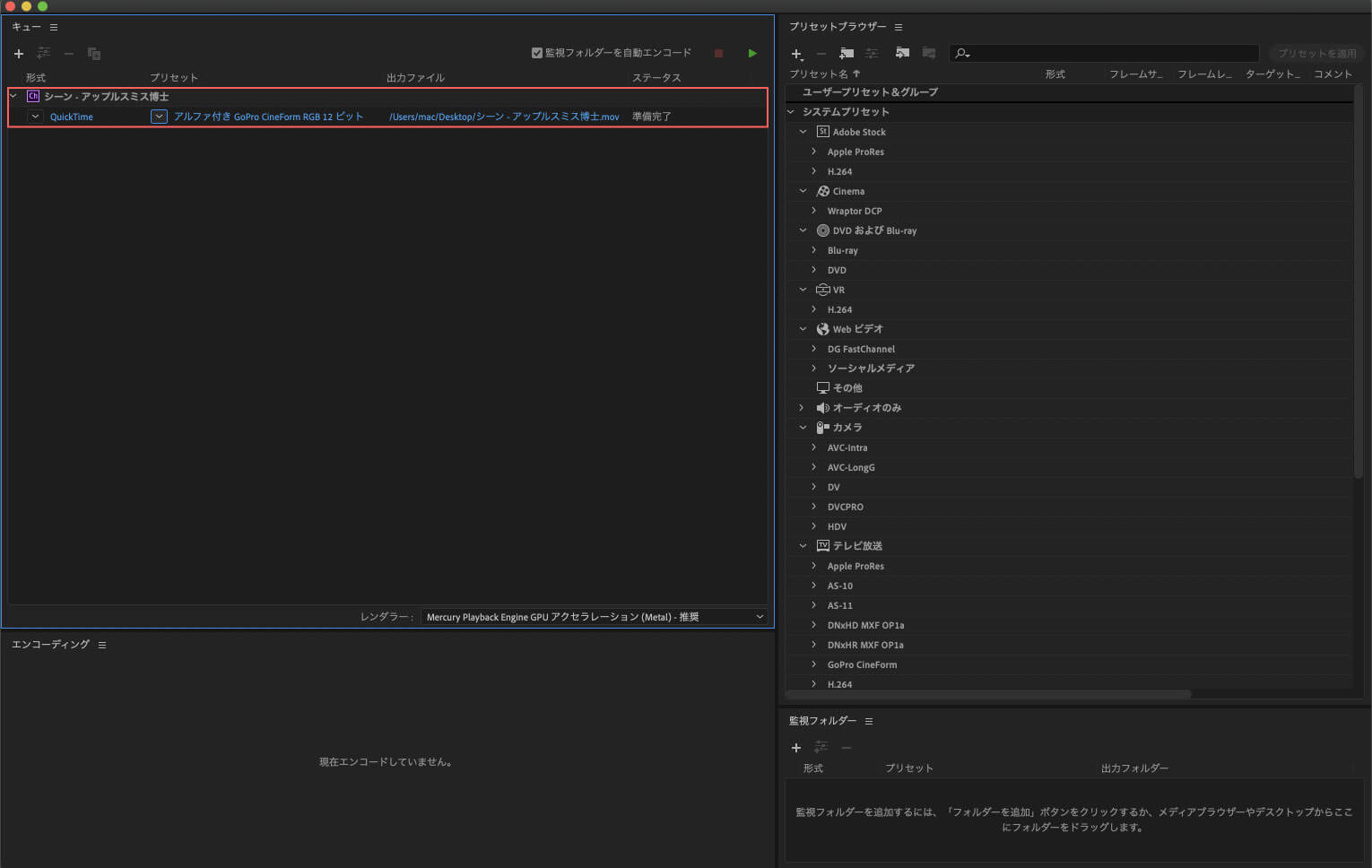
フォーマット設定の『∨』をクリックし、アルファ(Alpha)付きのフォーマットを選択します。
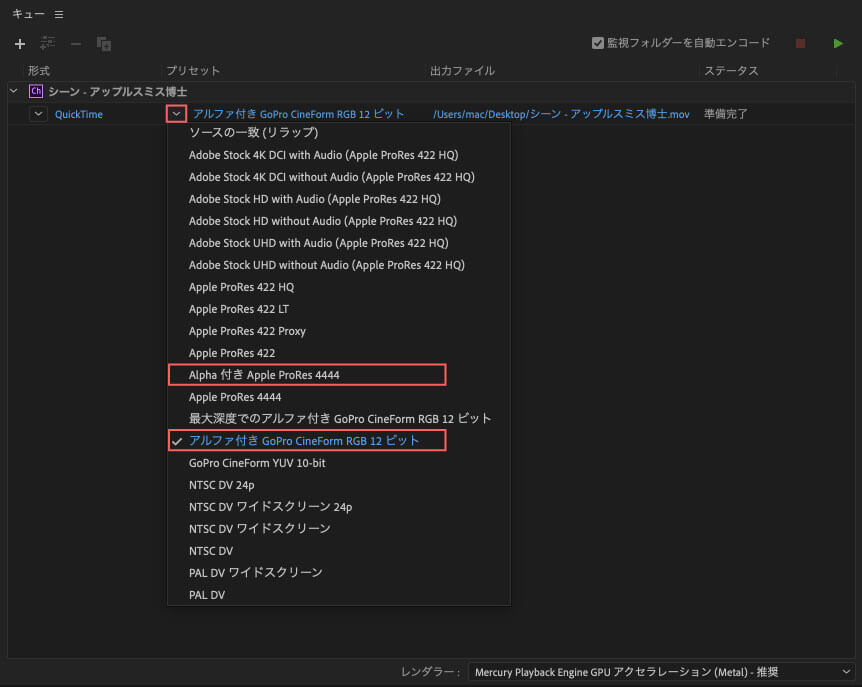
緑の▶️ボタンを押して書き出しを開始します。
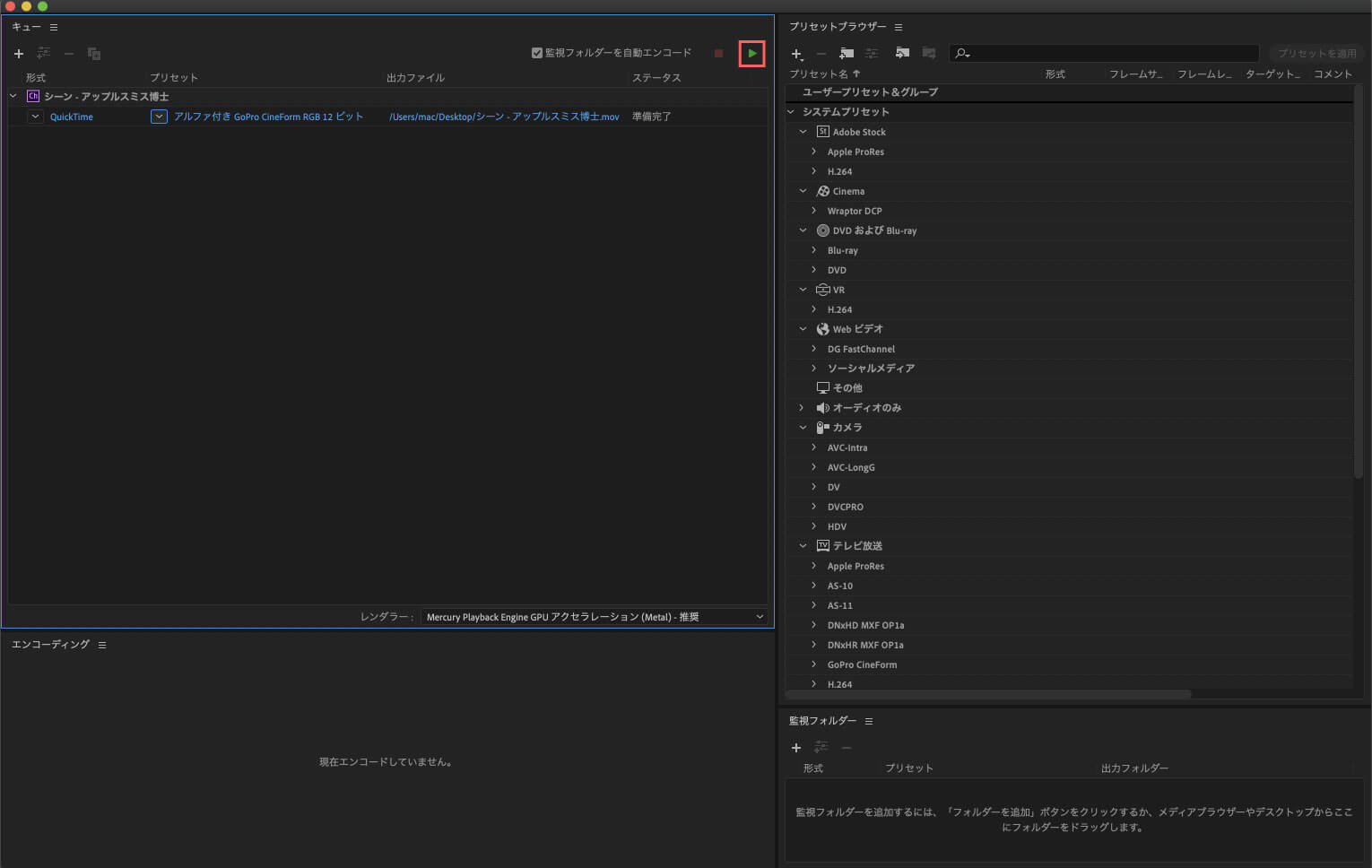
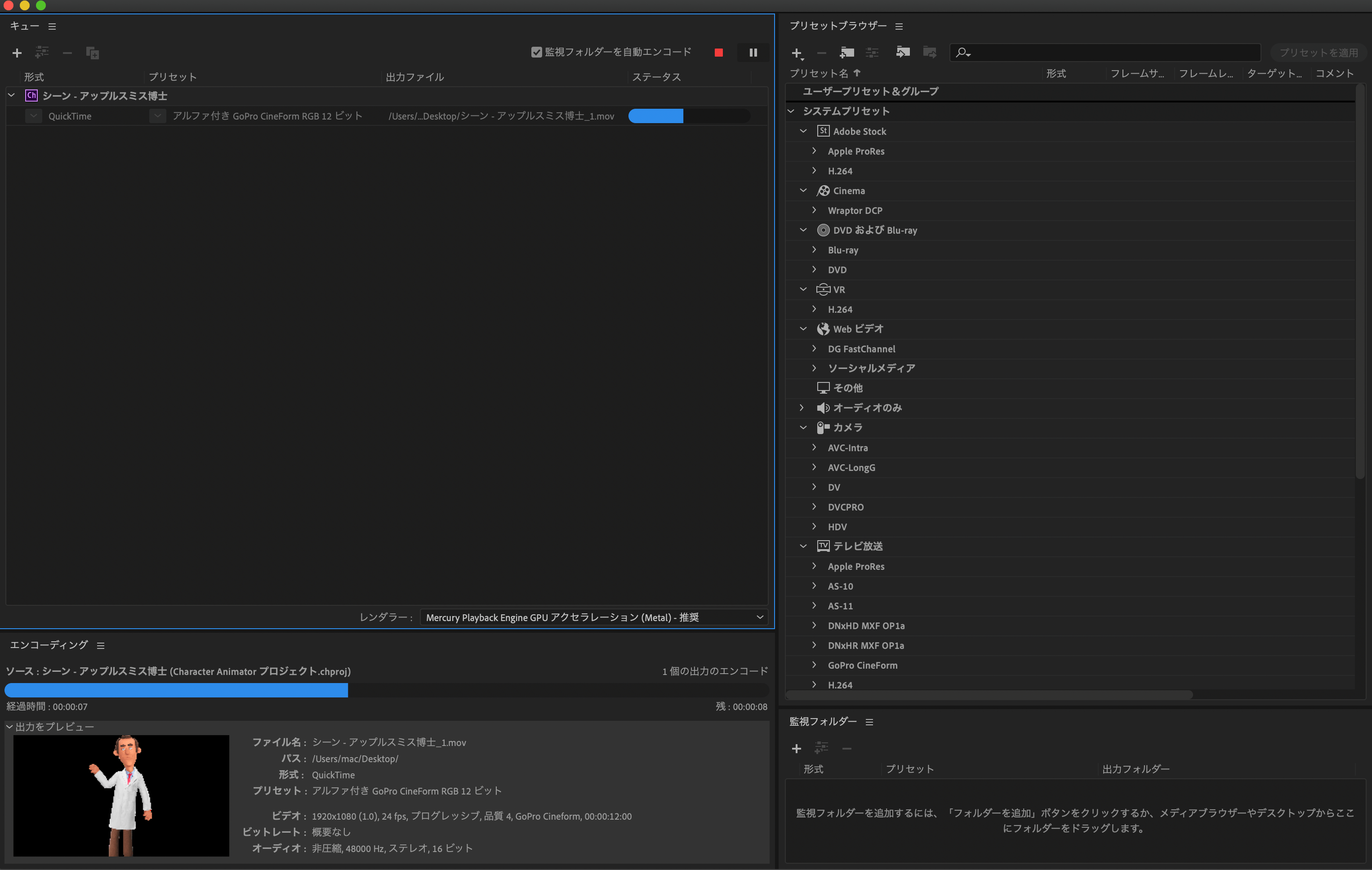
書き出されたファイルに背景を追加すると透明に書き出されたことが確認できます。

『Adobe CC コンプリートプラン』が Adobe正規価格の半額【 39,980 円 / 年(税込)】で購入できる方法や
価格、各種サービス内容など徹底的に比較解説した記事を書いてます^^
*『Adobe CC』の契約更新が近い方はぜひ参考にして下さい⬇︎⬇︎
以上、最後まで読んでいただきありがとうございました♪( ´θ`)ノ